Stellar Repair for Outlook
- 1. A proposito di Stellar Repair for Outlook
- 2. Questa guida
 3. Per cominciare
3. Per cominciare 4. Lavorare con il software
4. Lavorare con il software- 4.1. Selezionare e riparare il file PST
- 4.2. Visualizzare un’anteprima del file PST riparato
- 4.3. Trova, Visualizza e Recupera un Singolo Messaggio
 4.4. Salva file PST riparati
4.4. Salva file PST riparati 4.4.1. Salvare la casella di posta in formato PST
4.4.1. Salvare la casella di posta in formato PST 4.4.1.1. Salvare e compattare PST
4.4.1.1. Salvare e compattare PST- 4.4.1.1.1. Comprimere tutti gli allegati in un nuovo file PST
- 4.4.1.1.2 .Estrarre e salvare gli allegati in una cartella (Nessun interlink viene perso)
- 4.4.1.1.3. Estrarre, comprimere e salvare gli allegati in una cartella (Nessun interlink viene perso)
- 4.4.1.1.4. Rimuovere tutti gli allegati in un nuovo file PST
 4.4.1.2. Dividere/filtrare e salvare PST
4.4.1.2. Dividere/filtrare e salvare PST
- 4.4.2. Esportare in Office365
- 4.4.3. Esporta in un profilo Outlook esistente
- 4.4.4. Salvare in formato MSG, EML, RTF, HTML, PDF, DBX o MBOX
- 4.5. Aggiornamento collegamenti a un allegato
- 4.6. Salvataggio del Registro
- 4.7. Salva e carica i dati della scansione
- 4.8. Importazione di file PST in MS Outlook
- 4.9. Cambiare la lingua del software
- TO BE DELETED
- 5. Domande più Frequenti
- 6. A proposito di Stellar

4.4.1.2.2. Filtro per intervallo di date
Stellar Repair for Outlook consente di filtrare il file PST in base all’intervallo delle date. Filtrando il file PST in base all'intervallo delle date potrai creare un unico file PST i cui dati sono ordinati secondo i criteri che hai selezionato.
Illustriamo di seguito i passaggi per filtrare il file PST in base alla data:
1. Esegui Stellar Repair for Outlook.
2. Consulta la sezione Selezionare e riparare il file PST, per sapere come selezionare e riparare il file corrotto.
3. Clicca su Salva file riparato dalla barra Home peraprire la finestra Salva come.
4. Seleziona Nuovo PST dalle Opzioni di salvataggio.
5. Dalla sezione Opzioni avanzate, scegli l'opzione Dividere/filtrare e salvare PST. Apparirà la finestra Split & Filtro PST.
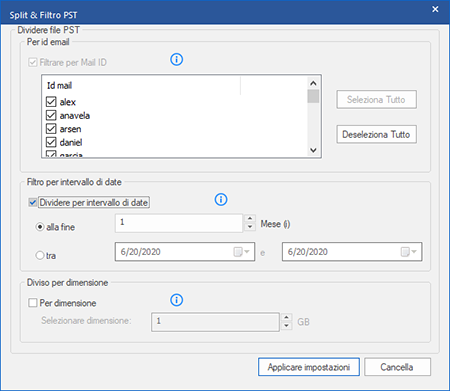
-
dans la section Filtro per intervallo di date, cochez la case Dividere per intervallo di date, puis sélectionnez une des deux options:
-
Seleziona l’opzione “negli ultimi” se desideri frazionare il file PST in base ai mesi. Tous les e-mails reçus au cours des mois spécifiés seront stockés dans un fichier PST différent.
-
Cliquez sur le bouton radio entre si vous voulez diviser le fichier PST file selon une période spécifique. Tous les e-mails correspondant à la période spécifiée seront stockés dans un fichier PST différent. Sélectionnez la date de début et la date de fin à partir des zones de la liste.
-
6. Clicca su Applica impostazioni per tornare alla finestra Salva come.
7. Clicca su Sfoglia e quindi seleziona una destinazione in cui salvare il file riparato. Clicca su OK.
8. Clicca su OK dalla finestra Salva come per avviare il processo di salvataggio.
9. Una volta completato il processo, comparirà la finestra Salvataggio completato. Mostra il percorso in cui viene salvato il file PST riparato, assieme alla dimensione del file riparato.
10. Per sapere come importare il nuovo file PST in MS Outlook, consulta Come importare il file PST.
11. Clicca su OK.
Nota: Nel caso in cui decida di selezionare tutte e tre le opzioni di frazionamento/filtro (Per ID posta, Per Intervallo date e Per dimensione), l'applicazione le metterà in coda e dividerà/filtrerà i file PST utilizzando tutti e tre i metodi.
Nota: Cochez la case « Non recuperare gli elementi elementi » pour exclure les éléments supprimés du fichier réparé.
Nota: Chiudi Microsoft Outlook, se aperto, prima di salvare il file PST riparato.